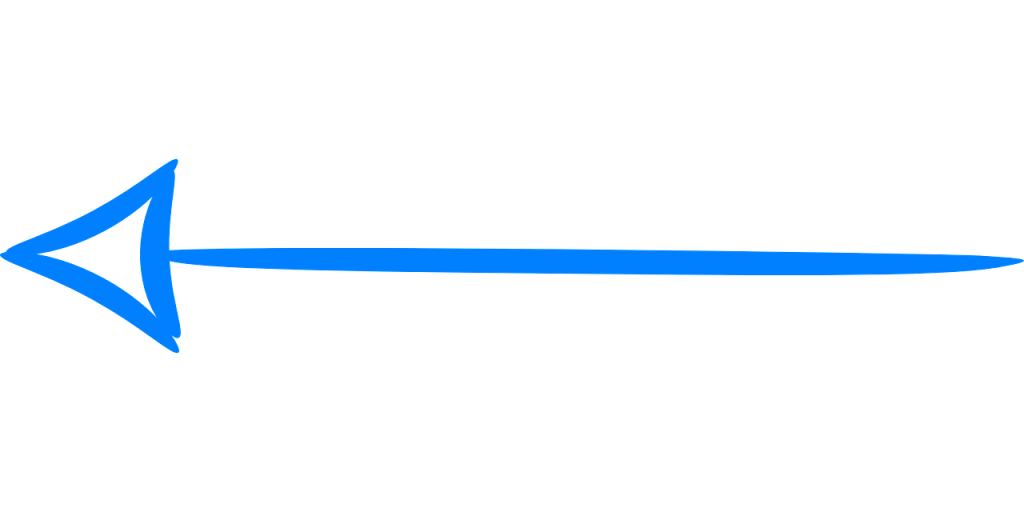ワードでは、ハイフンを3つ入力すると横線が引けます。
ワードで引いた線が消えない…
上記のようにワードで線を引くのは簡単ですが、この線を消したいと思ってもうまく消せないことがあります。DeleteキーやBackSpaceキーを使えば消せそうですが、編集記号だけが消えて線が消えない……。
これはどういうことかと言うと、まずこの線は「段落単位で下線を引いている」というイメージなのです。
段落ごとに四角形で囲っている感じです。その四角形の下線です。
ですので、まず四角形(段落)を選択してその「罫線」を操作することになります。ややこしいですが、具体的にはこんな感じです。
線の前にある「編集記号」(カギ型の矢印)を選択して、[ホーム] タブ → 罫線 → 「枠なし」をクリック
このようにワードの横線については「罫線」のイメージを持っておくとよいでしょう。枠線から操作していくと線を消すことができます。
それでも線が消えない場合は…
もし線の前に複数の編集記号(カギ型の矢印)がある場合は、下図のようにそれらも含めて選択したうえで、罫線から「枠線なし」を設定してみて下さい。
ここがまたややこしいのですが、ワードの段落というのは、設定した書式が次の段落に引き継がれていくという性質があるので、そのあたりが絡んできます。
ですので、線の前の編集記号を選択して「枠線なし」とやっても線が消えない場合は、その前のほうの編集記号もガバッと選択してから「枠線なし」とすれば消えます。
関連記事
Word で箇条書きや段落番号が混ざっているとき – oshigotono.com
Word で効率よく文書を作成するための基本 – oshigotono.com